Google Drive comprime i file WAV: il modo rapido per ridurre le dimensioni dell'audio
Google Drive è stato un mezzo eccezionale per archiviare video, audio e altri file nel cloud. Ti consente di accedere ai tuoi file semplicemente fornendo le credenziali dell'account Google. In alcuni rapporti, gli utenti chiedono: " Google Drive comprime i file WAV?” Come forse saprai, il formato audio WAV non è compresso e può occupare gran parte dello spazio di archiviazione sul cloud e sì, puoi imparare a comprimere file audio su Google Drive con questa guida.
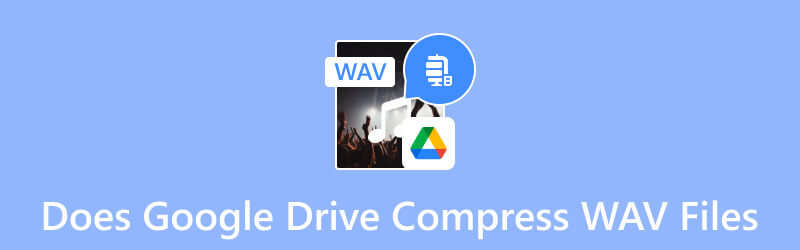
CONTENUTO DELLA PAGINA
Parte 1. Google Drive comprime i file WAV
Decisamente sì! Il servizio di archiviazione cloud dispone dello strumento adeguato per comprimere file video e audio. I file WAV non sono compressi naturalmente e possono occupare più spazio di archiviazione su Google Drive. Sebbene l'archiviazione nel cloud offra 15 GB di spazio gratuito, la conservazione di file audio di grandi dimensioni e di grandi dimensioni alla fine lo consumerà. Ma la cosa buona è che Google Drive riduce i file WAV una volta scaricati. Non richiede alcuna estensione e le procedure sono facili da seguire. Andiamo ai passaggi seguenti per imparare come utilizzare Google Drive per comprimere i file WAV.
Passo 1. Apri l'applicazione Google Drive sul tuo computer e accedi con le credenziali del tuo account. Una volta entrato nel menu principale, apri la cartella in cui sono archiviati o posizionati i file WAV.
Passo 2. Seleziona uno o più file e fai clic con il pulsante destro del mouse per visualizzare opzioni aggiuntive. Scegli il Scarica opzione dall'elenco a discesa.
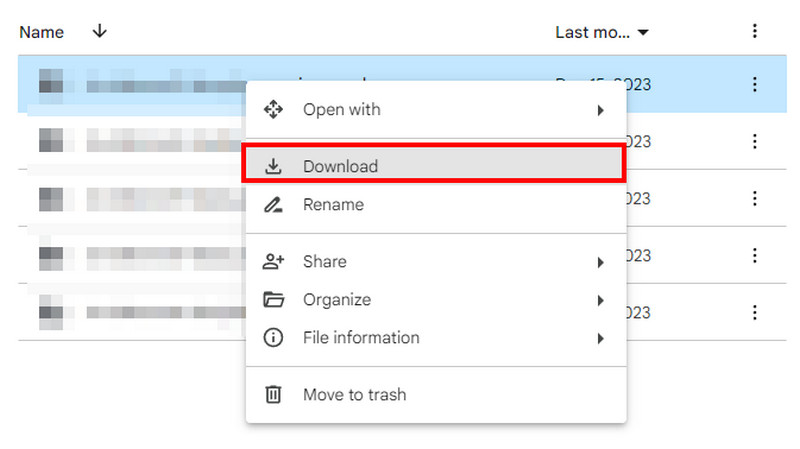
Passaggio 3. Per impostazione predefinita, Google Drive elaborerà il download con la compressione. Controlla il messaggio nell'angolo in basso a destra e vedrai la parola "Zippare.” Ciò significa che una volta scaricati i file, le loro dimensioni vengono ridotte. Una volta visualizzato il segno di spunta verde, il download e la compressione sono terminati.

Anche se Google Drive comprime i file WAV quando vengono scaricati, l'algoritmo di compressione potrebbe danneggiare la qualità del suono. Ma controlla la parte successiva per la migliore alternativa.
Parte 2. Come comprimere l'audio per Google Drive
Dopo aver appreso che Google Drive comprime i file WAV quando li scarichi, come li comprimi prima di caricarli sul cloud? Vidmore Video Converter è la soluzione per una compressione di alta qualità! Il software ha un compressore audio che supporta MP3, AAC, WAV, M4R, M4A, OGG, MKR, AC3 e altro. L'interfaccia è facile da navigare, con funzioni che possono aiutarti a modificare le dimensioni, il canale, la frequenza di campionamento e altre impostazioni. Inoltre, è disponibile un'opzione di anteprima che consente di ascoltare il risultato prima di finalizzare la compressione. Ottieni Vidmore Video Converter per una compressione professionale e generose funzionalità desktop.
- Supporta la compressione di formati audio con e senza perdita di dati.
- Regolazioni predefinite e manuali per la dimensione del file audio.
- Abilita per modificare il bitrate audio da 64 kbps a 320 kbps.
- Fornisci strumenti più essenziali per l'editing audio, la sincronizzazione e altro ancora.

Passo 1. Scarica e installa Vidmore Video Converter sul tuo computer. Dopo aver completato la configurazione, avviare il programma e procedere al menu Casella degli strumenti. Trova lo strumento Compressore audio e fai clic su Inserisci pulsante per aprire la cartella locale. Trova il file WAV e fai clic Aperto caricare.
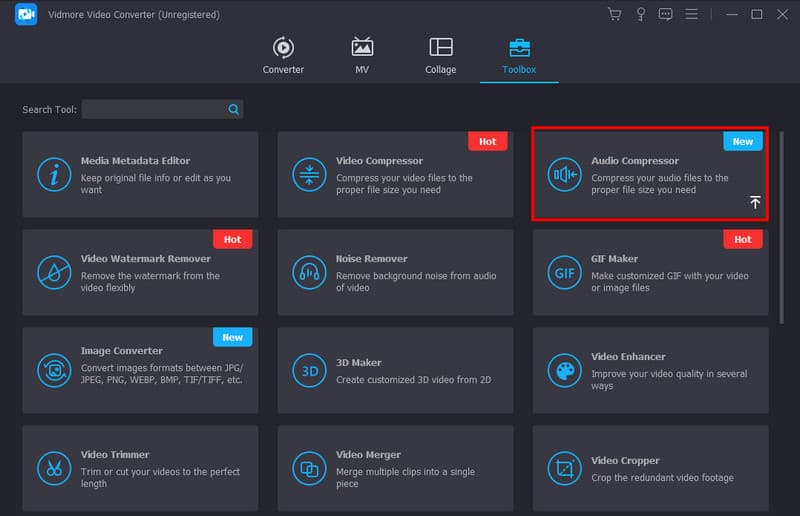
Passo 2. Dalla finestra di dialogo, vedrai che la dimensione è già compressa per impostazione predefinita. Tuttavia, puoi regolare manualmente le dimensioni fino a raggiungere la dimensione del file desiderata. Continua con le altre configurazioni delle impostazioni, come il formato di output, la frequenza di campionamento, il bitrate e così via.
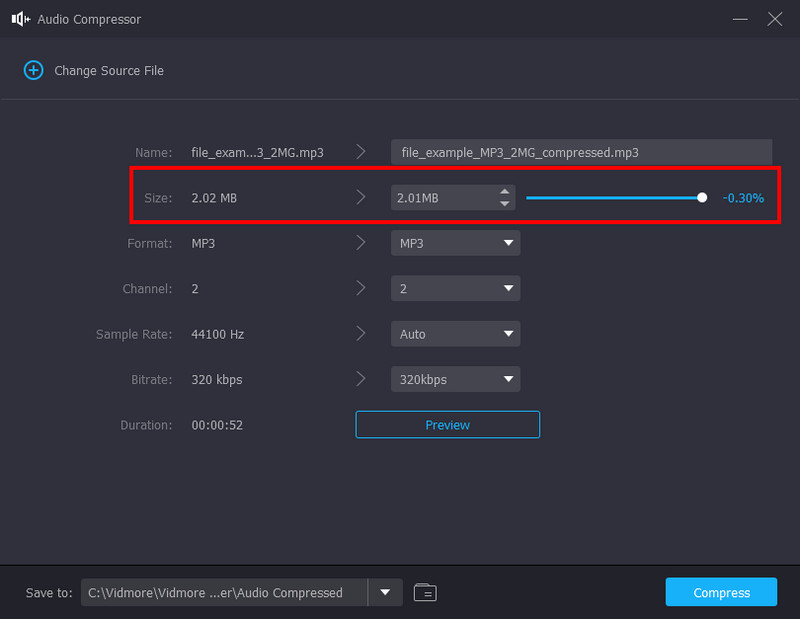
Passaggio 3. Fare clic sul pulsante Anteprima per controllare il file audio WAV compresso. Per ulteriori modifiche audio, fare clic su modificare pulsante o icona a forma di stella nell'angolo sinistro del pulsante. Dalla pagina, modifica la traccia audio, il livello del volume e il ritardo. Clicca il ok pulsante per salvare.
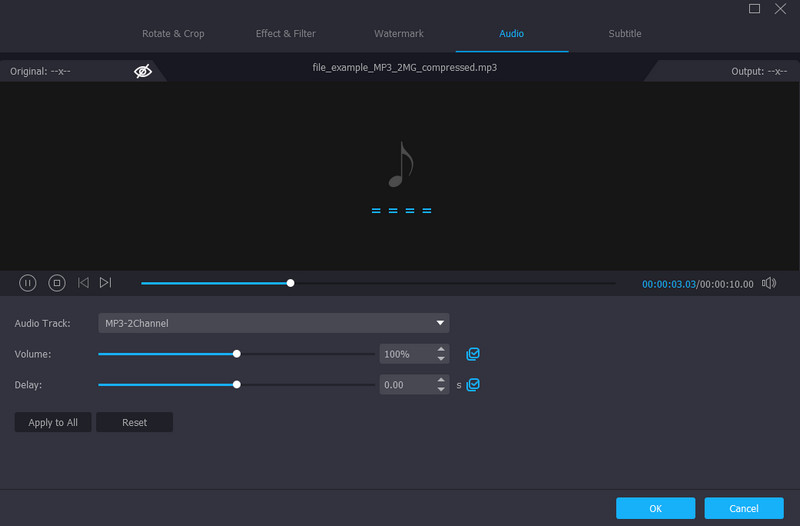
Passaggio 4. Una volta tornato al Compressore audio finestra, vai a Salvare opzione a discesa per scegliere la posizione designata per il file audio. Alla fine, fai clic su Comprimere pulsante per ridurre la dimensione del file. Ora puoi caricare rapidamente il file WAV sul tuo account Google Drive.
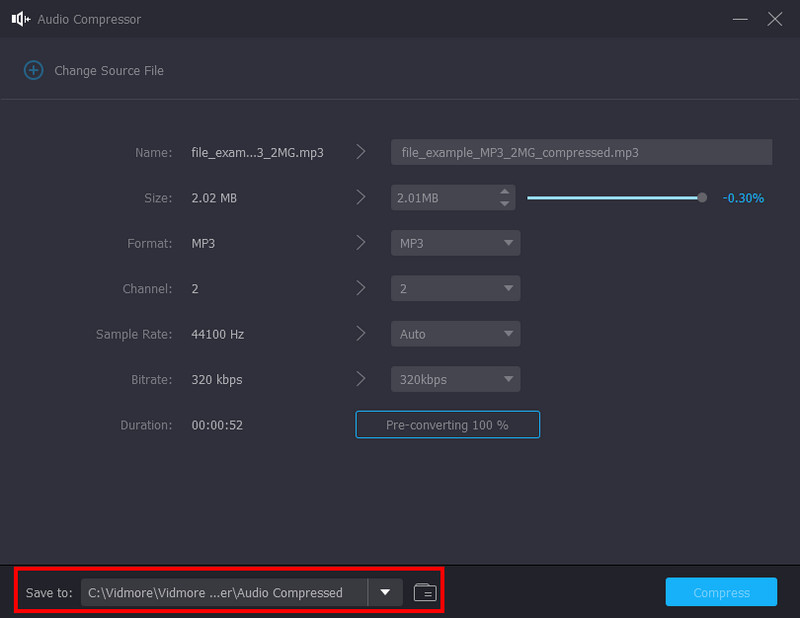
Nota: anche Vidmore Video Converter aiuta rimuovere il rumore di fondo dall'audio File. Se i tuoi file WAV hanno un suono acuto, Vidmore è la soluzione ideale. .
Parte 3. Domande frequenti sulla compressione di file WAV di Google Drive
Il caricamento di musica su Google Drive riduce la qualità?
No. Google Drive memorizzerà il file audio caricato così com'è. Il servizio di archiviazione cloud non dispone del sistema per ridurre automaticamente le dimensioni dei file multimediali, inclusi immagini e video. Google Drive accetterà qualsiasi formato supportato in qualsiasi dimensione di file purché disponga di spazio di archiviazione sufficiente.
Google Drive influisce sulla qualità del video?
Il caricamento di un file video sul servizio cloud non ne modificherà la qualità. Tuttavia, se provi a guardare il video su Google Drive, potresti notare una differenza di qualità, in particolare inferiore. Ma non preoccuparti; la qualità originale riapparirà quando lo apri su un altro lettore multimediale o lo scarichi sul tuo computer.
Come posso impedire a Google di comprimere?
Puoi utilizzare il modo alternativo per scaricare file audio non compressi. La prima cosa che devi fare è selezionare i file dal servizio cloud mentre premi il tasto CTRL sulla tastiera. Trascina il file nella cartella in cui desideri salvarlo. Quindi, puoi eseguire la stessa procedura per gli altri file audio.
I file WAV non compressi consumano spazio su Google Drive?
Sì, soprattutto quando hai più file non compressi. Anche se puoi archiviare file multimediali nell'archivio cloud, tieni presente che Google Drive è limitato e potresti esaurire lo spazio di archiviazione.
Google Drive rallenta durante il caricamento di più file WAV?
È possibile che accada. Come forse saprai, Google Drive può caricare rapidamente contenuti multimediali, ma può rallentare se i file sono enormi. Il servizio cloud dipende dai formati, dalle dimensioni e dal carico del server dell'audio. Pertanto, potresti vedere una coda nell'angolo in basso a destra quando esegui un caricamento batch.
Conclusione
Questo articolo ha risposto alla domanda: “Google Drive comprime un file WAV?” E sì, hai scoperto che il modo più semplice per ridurre le dimensioni dei file è tramite il servizio cloud. Se hai difficoltà a caricare file più grandi e Google Drive non li accetta più, assicurati di utilizzare Vidmore Video Converter per ridurli con alta qualità. Lo strumento è disponibile su Mac e Windows e fornisce funzionalità professionali con un'esperienza intuitiva. Fai clic sul pulsante Scarica per provarlo subito.



